Điện thoại Android hiện nay rất phổ biến, vì vậy, cách chụp màn hình Android như thế nào cũng được nhiều người dùng đặc biệt quan tâm. Trong bài viết này, chúng tôi sẽ giới thiệu cho bạn cách chụp màn hình một số dòng điện thoại Android phổ biến trên thị trường hiện nay.
Cách chụp màn hình Samsung
Điện thoại Samsung là dòng điện thoại chạy Android phổ biến nhất trên thị trường hiện nay, vì vậy, số lượng người có nhu cầu tìm hiểu cách chụp màn hình điện thoại Samsung cũng rất cao. Sau đây, chúng tôi sẽ giới thiệu cho bạn cách nhanh nhất để bạn có thể chụp được màn hình chiếc điện thoại Samsung của mình.
Đối với các dòng điện thoại Samsung màn hình tràn viền, không có nút Home, khi muốn chụp ảnh màn hình, bạn chỉ cần nhấn tổ hợp phím Nguồn và phím Giảm âm lượng (nhấn cùng lúc, không nhấn giữ). Màn hình sẽ nhấp nháy cho biết đã chụp ảnh màn hình thành công.
Đối với các dòng điện thoại Samsung cũ, có nút Home vật lý, để chụp màn hình bạn nhấn giữ cùng lúc nút Nguồn và nút Home.
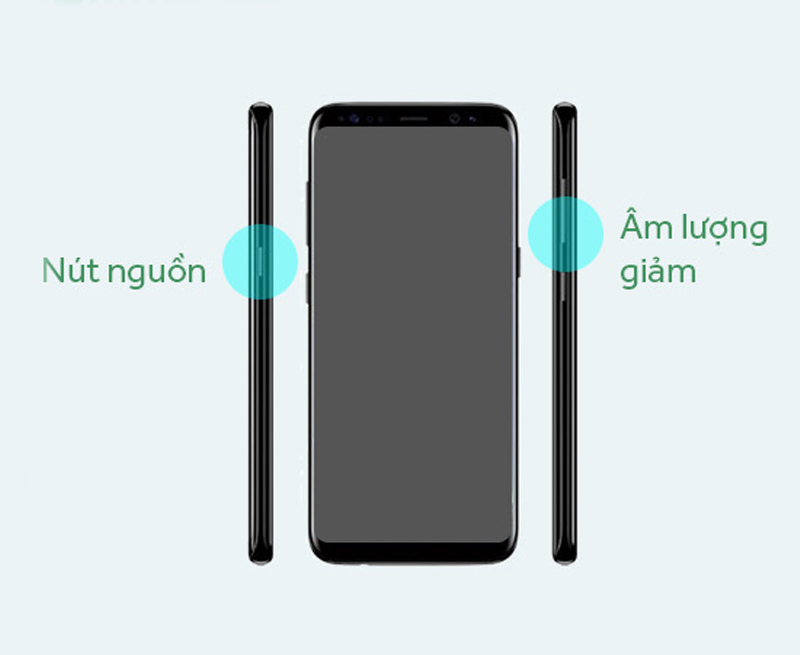
Ngoài ra, tùy theo từng dòng máy mà Samsung có thể phát triển thêm những cách chụp ảnh màn hình điện thoại khác, bạn có thể tham khảo thêm một số cách chụp màn hình điện thoại Android Samsung qua bài viết: 6 cách chụp màn hình điện thoại Samsung đơn giản [Có hình minh họa]
Cách chụp màn hình điện thoại Oppo
Chụp màn hình điện thoại Android Oppo bằng nút cứng
Đây là cách thông dụng và dễ sử dụng nhất để chụp ảnh màn hình điện thoại Oppo, hỗ trợ tất cả các dòng máy Oppo.
Bước 1: Nhấn giữ đồng thời tổ hợp phím Nguồn + Giảm âm lượng.
Bước 2: Thả ra sau khi bạn nghe âm thanh chụp ảnh và máy sẽ báo hình ảnh đã được lưu vào Bộ sưu tập.
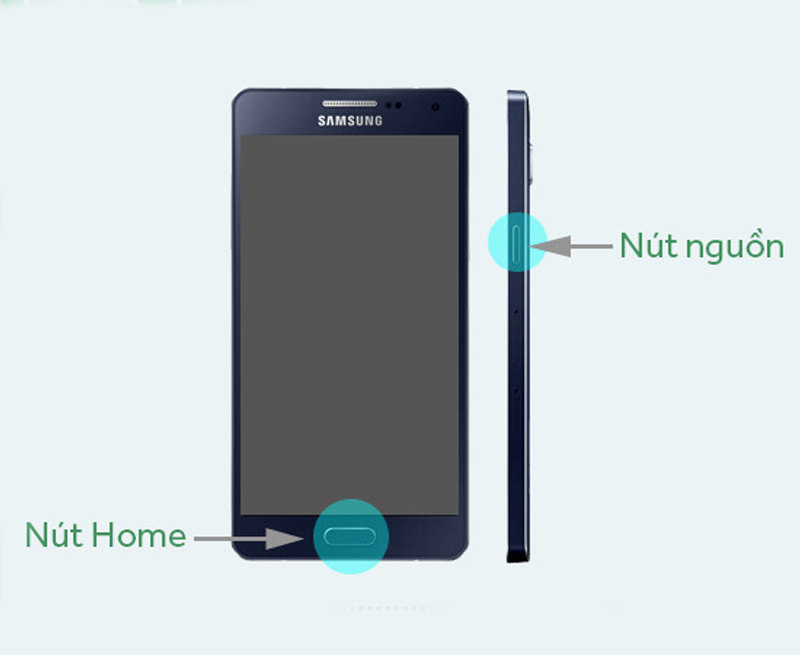
Ngoài cách chụp bằng phím cứng, bạn cũng có thể tham khảo thêm cách chụp ảnh màn hình điện thoại Oppo bằng cách vuốt 3 ngón tay sau đây.
Chụp màn hình điện thoại Oppo bằng 3 ngón tay
Để thực hiện tính năng này bạn cần vào mục Cử chỉ & Chuyển động trong Cài đặt và bật mục Ba ngón tay chụp màn hình. Tại đây, hệ thống sẽ hiện hướng dẫn nhanh để hướng dẫn bạn cách chụp ảnh màn hình Oppo bằng cử chỉ vuốt ba ngón tay.
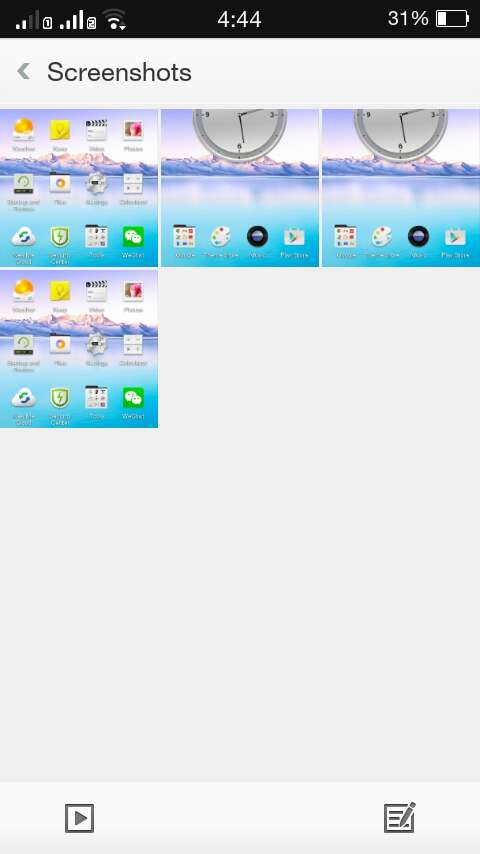
Bước 1: Bạn chạm ba ngón tay vào màn hình và thực hiện thao tác vuốt lên hoặc vuốt xuống để chụp.
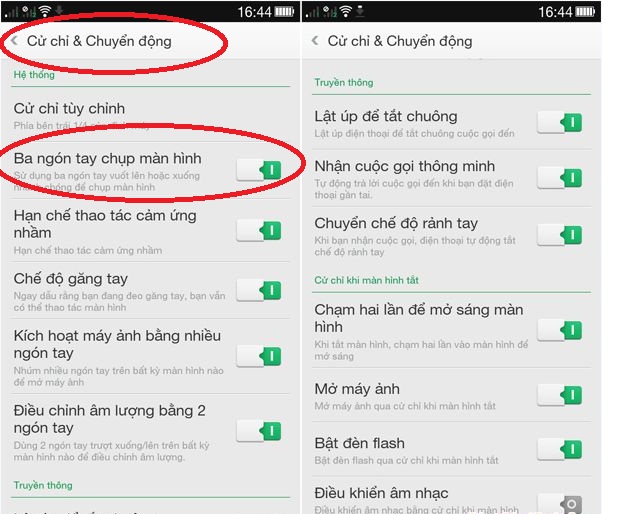
Bước 2: Sau khi thực hiện xong bạn sẽ nghe âm thanh chụp ảnh và thông báo hình ảnh đã được lưu trong Bộ sưu tập.
>>> Có thể bạn quan tâm: Hướng dẫn cách đổi quốc gia trên CH Play (Google Play)
Cách chụp màn hình điện thoại Android Vivo
Cách chụp màn hình điện thoại Vivo bằng phím vật lý
Đối với điện thoại chạy Funtouch OS 4.0 trở lên
Để chụp màn hình điện thoại Vivo các dòng chạy giao diện Funtouch OS 4.0 trở lên, bạn thực hiện như sau:
Bước 1: Nhấn giữ đồng thời tổ hợp phím Nguồn + Giảm âm lượng.
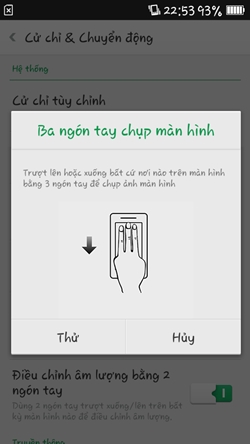
Bước 2: Khi màn hình nháy sáng tức là thao tác đã được thực hiện thành công, bạn có thể thả tay ra khỏi hai nút Nguồn và Âm lượng. Để xem hình ảnh vừa chụp, hãy nhấn vào Folder ảnh và chọn Album, mở Screenshot.
Đối với điện thoại chạy Funtouch OS 3.1 trở xuống
Với các điện thoại Vivo chạy giao diện Funtouch OS 3.1 trở xuống, cách chụp màn hình điện thoại sẽ hơi khác một chút, các bạn thực hiện như sau:
Bước 1: Nhấn giữ đồng thời tổ hợp phím Nguồn + Home.

Bước 2: Khi màn hình nháy sáng tức là thao tác đã được thực hiện thành công, bạn có thể thả tay ra khỏi hai nút Nguồn và nút Home. Để xem hình ảnh vừa chụp, hãy nhấn vào Folder ảnh và chọn Album, mở Screenshot.
Chụp màn hình điện thoại Vivo bằng cử chỉ quét
Để bật tính năng chụp màn hình điện thoại Android Vivo bằng cử chỉ quét, bạn cần thực hiện lần lượt theo thứ tự như sau:
Bước 1: Mở phần Cài đặt -> Ảnh chụp màn hình -> Ảnh chụp màn hình 3 ngón tay.
Bước 2: Sau khi cài đặt, bạn đã có thể chụp màn hình một cách nhanh chóng bằng cách đặt 3 ngón tay lên màn hình khi cần chụp và trượt từ dưới lên trên.
Để thực hiện những chức năng bổ sung như Chụp ảnh màn hình cuộn và chia sẻ, khi cài đặt, bạn có thể kích hoạt tùy chọn Ảnh chụp màn hình cửa sổ nổi.
Cách chụp màn hình điện thoại Android Vivo bằng S-Capture
S-Capture là tính năng hỗ trợ chụp màn hình xuất hiện ở phần lớn các sản phẩm điện thoại của Vivo.
Trước hết, nếu điện thoại của bạn chưa kích hoạt tính năng này, bạn vào Cài đặt -> Ảnh chụp màn hình -> bật tính năng S-Capture lên.

Sau đó, khi bạn muốn chụp màn hình, hãy kéo từ dưới lên để mở menu Cài đặt nhanh và nhấn S-Capture (ô vuông có chữ S bên trong), 4 tùy chọn chụp màn hình sẽ được hiển thị là: Ghi hình, Ảnh chụp màn hình chữ nhật, Ảnh chụp màn hình dài và Ảnh chụp màn hình vui nhộn. Với các tùy chọn này, bạn có thể chụp màn hình và sau đó chỉnh sửa, thêm văn bản, gắn thêm hình ảnh hài hước và biểu tượng cảm xúc vui nhộn vào ảnh chụp hay thậm chí là quay màn hình.
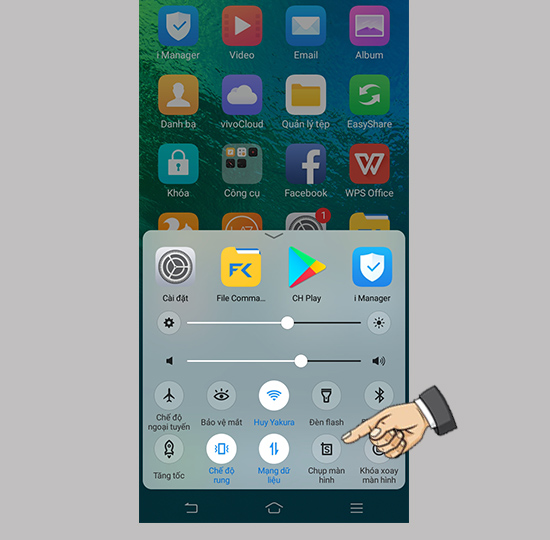
Cách chụp màn hình Xiaomi
Chụp màn hình Xiaomi bằng phím cứng
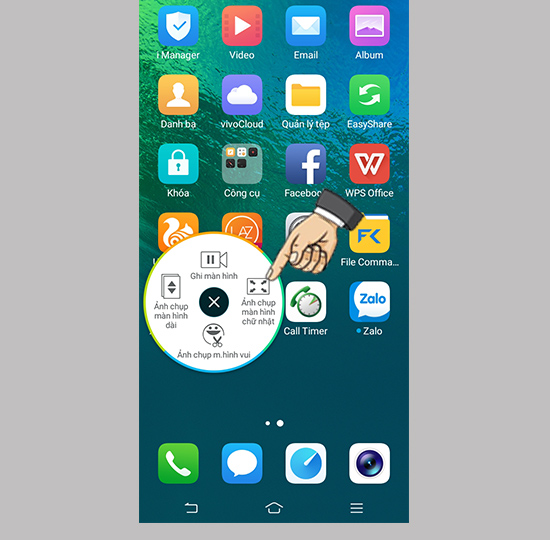
Tất cả những gì bạn cần làm để có thể chụp màn hình máy Xiaomi đơn giản nhất đó là giữ nút Nguồn và nút Giảm âm lượng. Khi bạn thấy màn hình nhấp nháy, điều này có nghĩa thao tác chụp màn hình đã xong. Biểu tượng chụp màn hình sẽ xuất hiện ở góc trên bên phải một vài giây nếu bạn muốn truy cập vào nó ngay lập tức.
Cách chụp ảnh màn hình điện thoại Xiaomi bằng thanh thông báo

Một cách khác để chụp ảnh màn hình Xiaomi đó là kích hoạt thanh thông báo (kéo từ trên xuống) và tìm lựa chọn Screenshot ở menu truy cập nhanh (nó sẽ ở ngay bên dưới biểu tượng dữ liệu di động). Bấm vào đây và thiết bị sẽ giúp bạn chụp màn hình. Ảnh chụp xong cũng sẽ xuất hiện một vài giây ở góc phải như dùng tổ hợp nút bấm.
Cách chụp màn hình điện thoại Android Xiaomi bằng 3 ngón tay
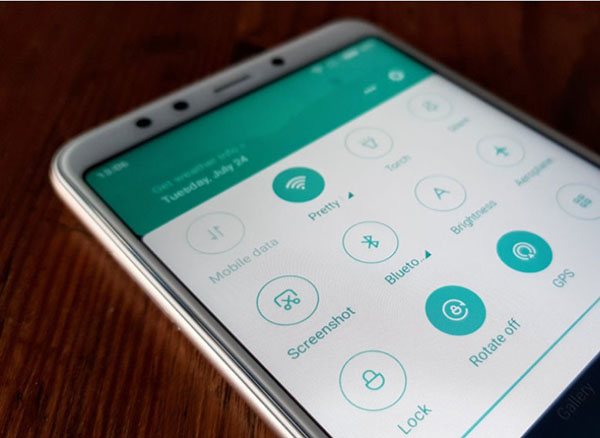
Tương tự như các điện thoại Android khác, các thiết bị của Xiaomi cũng có thể chụp màn hình bằng thao tác vuốt chạm rất đơn giản. Để thiết lập, bạn cần thao tác như sau: Đầu tiên, vào Cài đặt -> Cài đặt bổ sung -> Chụp ảnh màn hình -> Bật chức năng Trượt 3 ngón tay để chụp màn hình.
Sau khi cài đặt xong, giờ bạn chỉ cần vuốt 3 ngón tay cho đến khi màn hình nháy lên là đã chụp thành công rồi. Cũng giống như hai phương pháp trên, ảnh chụp màn hình sẽ được lưu lại một vài giây trên góc phải.
Chụp màn hình Xiaomi bằng Quick-ball
Xiaomi là một trong những hãng đầu tiên đưa điều hướng Quick-ball (một cách để thay thế các phím chức năng bên dưới) vào sản phẩm của mình. Quick-ball là một dock trôi trên màn hình, bao gồm các nút thao tác thường sử dụng (giống như Assistive Touch của iPhone).
Để kích hoạt Quick-ball, bạn vào Cài đặt -> Cài đặt bổ sung -> Quick ball. Từ đây, bấm vào Turn on Quick ball để kích hoạt menu. Bây giờ bạn sẽ thấy một đường cong ở cạnh phải màn hình, bấm vào đó sẽ ra menu Quick-ball rồi chọn biểu tượng cái kéo để chụp màn hình khi bạn muốn.
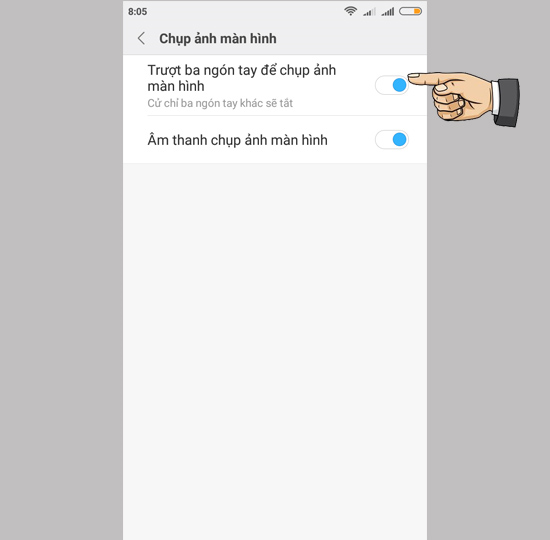
Trên đây là một số cách chụp màn hình điện thoại Android tiện lợi, nhanh chóng mà không cần cài đặt ứng dụng của bên thứ ba. Hy vọng rằng những phương pháp này sẽ giúp bạn sử dụng chiếc điện thoại của mình một cách hiệu quả và tiện lợi hơn. Đừng quên thường xuyên ghé META.vn để tham khảo thêm các thông tin hữu ích khác và chọn mua các sản phẩm thiết bị số chất lượng nhé! Chi tiết mời bạn tham khảo tại website hoặc liên hệ hotline dưới đây để được hỗ trợ nhanh nhất!
Tham khảo thêm
- 4 Cách chụp ảnh màn hình iPhone nhanh, áp dụng cho tất cả các dòng máy
- Tìm hiểu cách bật chế độ tối (dark mode) trên Facebook, Messenger
- Cách ghép nhạc vào ảnh, hình trên điện thoại, PC bằng app
- 5 phần mềm chụp màn hình máy tính miễn phí, siêu nhẹ, ảnh cực nét
- 5+ cách chụp màn hình máy tính Win 10, Win 7 đơn giản, không cần phần mềm
- Cách xóa tài khoản Google trên điện thoại Android trong tích tắc
Top 8 chụp màn hình điện thoại android tổng hợp bởi 350 Việt Nam
Những cách chụp màn hình điện thoại Android nhanh gọn
- Tác giả: m.viettelstore.vn
- Ngày đăng: 12/15/2022
- Đánh giá: 4.89 (964 vote)
- Tóm tắt: Một trong những cách chụp ảnh màn hình Android được áp dụng phổ biến nhất hiện hay chính là sử dụng tổ hợp phím gồm nút Volume Down và nút Power hoặc nút Home …
- Nguồn: 🔗
Tổng hợp 4 cách chụp màn hình trên điện thoại Android

- Tác giả: dienmayxanh.com
- Ngày đăng: 12/17/2022
- Đánh giá: 4.46 (210 vote)
- Tóm tắt: Bước 1: Tại một hình ảnh hoặc nội dung bạn muốn chụp lại, bạn hãy tiến hành nhấn giữ cùng lúc nút giảm âm lượng và nút nguồn. Sau đó, đợi 2 – 3 …
- Nguồn: 🔗
Cách chụp màn hình trên điện thoại Android và iPhone đơn giản nhất

- Tác giả: thegioididong.com
- Ngày đăng: 06/17/2022
- Đánh giá: 4.37 (277 vote)
- Tóm tắt: Bài viết hướng dẫn bạn cách chụp màn hình điện thoại Android và iPhone đơn giản nhất bằng cách nhấn tổ hợp phím nguồn và âm lượng.
- Khớp với kết quả tìm kiếm: Đây là cách đơn giản nhất trên các dòng điện thoại Samsung. Để có thể chụp màn hình điện thoại nhanh chóng bạn vào Cài đặt -> Chọn Tính năng nâng cao -> Chuyển động và Thao tác -> Chọn Vuốt lòng bàn tay sau đó bạn thực hiện vuốt lòng bàn …
- Nguồn: 🔗
6 Cách chụp màn hình điện thoại trên các thiết bị android nhanh nhất
- Tác giả: hnammobile.com
- Ngày đăng: 04/13/2022
- Đánh giá: 4.19 (314 vote)
- Tóm tắt: Bấm và giữ nút Volume Down (Thanh âm lượng) và nút Power cùng một lúc. Sau khi nhấn tổ hợp nút thích hợp, màn hình thiết bị sẽ lóe sáng và thường đi kèm âm …
- Khớp với kết quả tìm kiếm: Trong quá trình sử dụng điện thoại, đôi lúc có bất chợt có những hình ảnh hay những câu nói hay mà bạn muốn lưu lại nhưng không biết phải làm sao. Có một chức năng hiện nay các dòng điện thoại Android là chức năng chụp ảnh màn hình. Sau đây, …
- Nguồn: 🔗
Tổng hợp các cách chụp màn hình điện thoại cho Android
- Tác giả: mobileworld.com.vn
- Ngày đăng: 05/06/2022
- Đánh giá: 3.79 (319 vote)
- Tóm tắt: Trên các dòng điện thoại Android thông thường bạn sẽ sử dụng 2 tổ hợp phím Giảm âm lượng (Volume Down) và nút Nguồn (Power) hoặc nút Home và nút …
- Nguồn: 🔗
6 Cách chụp màn hình Samsung đơn giản hiện nay

- Tác giả: hc.com.vn
- Ngày đăng: 11/27/2022
- Đánh giá: 3.72 (369 vote)
- Tóm tắt: Ưu điểm cách chụp màn hình điện thoại Samsung vật lý chụp ảnh màn hình: … Tính năng chụp cuộn dài chỉ áp dụng các dòng smartphone dùng Android 9 trở lên.
- Khớp với kết quả tìm kiếm: Điện thoại thông minh đã trở thành một phương tiện liên lạc, làm việc, học tập & giải trí không thể thiếu với mỗi người. Để lưu trữ và chia sẻ nhanh chóng các thông tin quan trọng, chụp màn hình là tính năng thông minh đáp ứng yêu cầu này của …
- Nguồn: 🔗
Cách chụp ảnh màn hình trên điện thoại Android

- Tác giả: 9mobi.vn
- Ngày đăng: 04/27/2022
- Đánh giá: 3.58 (467 vote)
- Tóm tắt: Để chụp ảnh màn hình Android không có nút Home bấm này, các bạn cần phải ấn và giữ phím Nguồn (Power) + Giảm âm lượng (Volume -). chup anh man hinh android. Chỉ …
- Khớp với kết quả tìm kiếm: Như vậy chúng ta đã vừa cùng nhau đi tìm hiểu các cách chụp ảnh màn hình điện thoại Android phổ biến hiện nay được nhiều người lựa chọn sử dụng để có bức ảnh chụp màn hình Android chất lượng. Hy vọng với bài viết này các bạn cũng đã nhanh chóng nắm …
- Nguồn: 🔗
Khám phá ngay 5 cách chụp màn hình điện thoại Android
- Tác giả: dienmaycholon.vn
- Ngày đăng: 03/31/2022
- Đánh giá: 3.28 (521 vote)
- Tóm tắt: – Chụp màn hình bằng cách sử dụng tổ hợp phím Nguồn và phím Home (đối với dòng điện thoại có nút Home vật lý) hoặc nút Nguồn và nút Giảm âm lượng (đối với dòng …
- Khớp với kết quả tìm kiếm: Tính năng chụp màn hình là một trong những tính năng mà người dùng Android thường xuyên sử dụng nhất. Vậy liệu bạn đã khám phá hết những cách chụp màn hình trên các thiết bị Android hay chưa? Hãy cùng Siêu Thị Điện Máy – Nội Thất Chợ Lớn tìm hiểu …
- Nguồn: 🔗